كيفية تحويل AVCHD إلى MP4 على نظام التشغيل Windows 10/8/7 أو Mac OS X بسرعة
"أخذ صديقي بعض مقاطع الفيديو في حفلة عيد ميلادي باستخدام كاميرا فيديو ، ثم أرسل لي مقاطع فيديو عالية الدقة باستخدام محرك أقراص فلاش USB ، ومع ذلك ، لا يمكن لجهاز الكمبيوتر الخاص بي فتح ملفات AVCHD على الإطلاق ، وكيفية تحويل AVCHD إلى MP4?"
كأول تنسيق تسجيل لمقاطع الفيديو عالية الدقة ، كان AVCHD موجودًا منذ عقود. يسجل إشارات 1080i و 720 p على وسائط معينة باستخدام تقنية ترميز عالية الكفاءة. ومع ذلك ، فهي ليست ودية للتشغيل على الكمبيوتر أو الأجهزة المحمولة. هذا ما تريده هذه المقالة لإخبارك بكيفية تحويل AVCHD إلى MP4.
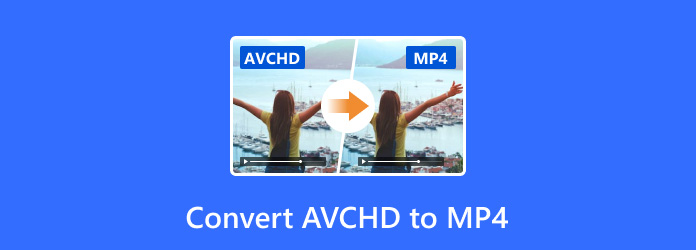
الجزء 1: أفضل طريقة لتحويل AVCHD إلى MP4 على الكمبيوتر
عندما نتحدث عن تحويل الفيديو عالي الوضوح ، فإن فقدان الجودة هو أكبر مصدر قلق. من هذه النقطة ، ستحتاج إلى محول فيديو قوي ، مثل Tipard Video Converter Ultimate. أكبر فائدة هي تحويل مقاطع فيديو AVCHD إلى تنسيق MP4 مع الحفاظ على جودة الفيديو والصوت الأصلية.
الملامح الرئيسية لأفضل محول AVCHD إلى MP4
- 1. دفعة تحويل AVCHD متعددة إلى MP4 في نفس الوقت.
- 2. تحسين جودة الفيديو باستخدام التكنولوجيا المتقدمة أثناء التحويل.
- 3. دعم تحويل الفيديو للأجهزة المحمولة ، مثل iPhone.
وغني عن القول ، إنه أفضل خيار يمكنك العثور عليه في السوق لتحويل ملفات فيديو AVCHD إلى تنسيق MP4 على نظامي التشغيل Windows و Mac OS X.
كيفية تحويل AVCHD إلى MP4 على سطح المكتب
تحميل مقاطع فيديو AVCHD
قم بتشغيل أفضل محول AVCHD إلى MP4 بعد تثبيته على جهاز الكمبيوتر الخاص بك. هناك إصدار آخر لتحويل AVCHD إلى MP4 على Mac. ثم ستحصل على خيارين لاستيراد مقاطع فيديو AVCHD. انقر على إضافة ملفات القائمة لإظهار مربع حوار الملف المفتوح ، ثم قم بفتح مقاطع الفيديو. بدلاً من ذلك ، اسحب ملفات AVCHD وأفلتها في المربع المنقط مباشرةً.

تعيين MP4 كتنسيق الإخراج
أولاً ، يمكنك تحرير مقاطع الفيديو الخاصة بك ومعاينتها باستخدام مشغل الوسائط المدمج. ثم انقر فوق شكل رمز على العنوان الأول لتشغيل ملفي الشخصي الحوار. انتقل إلى فيديو علامة التبويب، حدد MP4 من الجانب الأيسر ، واختر الإعداد المسبق المفضل. لتشغيل مقاطع الفيديو على الجهاز المحمول ، انتقل إلى جهاز علامة التبويب وحدد طراز الجهاز الهدف. تعيين تنسيق الإخراج لمقاطع الفيديو الأخرى.

تحويل AVCHD إلى MP4 بنقرة واحدة
حدد الجزء السفلي في الواجهة الرئيسية. قم بتعيين دليل محدد لحفظ الناتج عن طريق الضغط على مجلد أيقونة. أخيرا ، انقر على تحويل جميع لبدء تحويل AVCHD إلى MP4 على الفور.

الجزء 2: كيفية تحويل AVCHD إلى MP4 باستخدام HandBrake
هناك بعض الطرق المجانية لتحويل AVCHD إلى MP4 ، مثل HandBrake. إنه محول فيديو مفتوح المصدر ، لذلك يمكنك استخدامه دون دفع بنس واحد. ومع ذلك ، يمكن معالجة ملف فيديو واحد فقط في وقت واحد. بالإضافة إلى ذلك ، فإن سير العمل معقد قليلاً.
الخطوة1افتح فرملة اليد ، اذهب إلى مصدر القائمة في الجانب الأيسر العلوي وحدد الملف المفتوح. ابحث عن ملف AVCHD على القرص الصلب وافتحه.
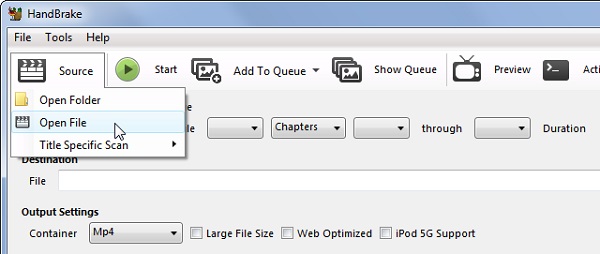
الخطوة2قم بتعيين مجلد معين لحفظ الناتج عن طريق الضغط على تصفح زر تحت الرحلات الجزء. ثم تأكد من تحديد MP4 من وعاء قائمة منسدلة. بعد ذلك ، انتقل إلى المسبقة لوحة واختيار جودة الفيديو المناسبة.
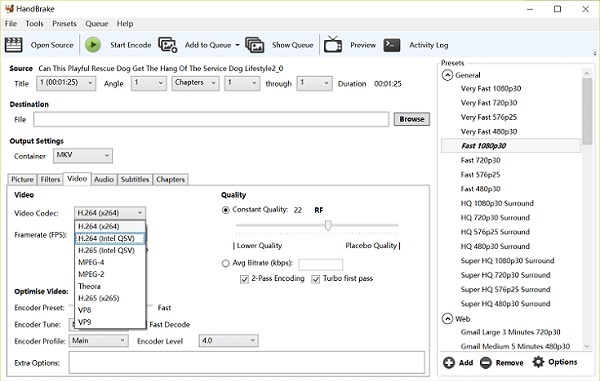
الخطوة3ببساطة انقر على آبدأ or بدء التشفير على شريط القائمة العلوي لبدء تحويل AVCHD إلى MP4. ضع في اعتبارك أن جودة الإخراج قد تكون أسوأ من الفيديو الأصلي.
الجزء 3: كيفية تحويل AVCHD إلى MP4 عبر الإنترنت
هناك الكثير من تطبيقات تحويل الفيديو عبر الإنترنت ، ولكن القليل منها فقط لديه القدرة على تحويل AVCHD إلى MP4. Convertio ، على سبيل المثال ، هو تطبيق عبر الإنترنت. ومع ذلك ، فإنه يسمح لك فقط بمعالجة مقاطع فيديو AVCHD حتى 100 ميجا بايت لكل مهمة. إذا كان الفيديو الخاص بك كبيرًا جدًا ، فيجب عليك الدفع مقابل التحويل.
الخطوة1قم بزيارتنا https://convertio.co/avchd-mp4/ في متصفح لفتح تطبيق الويب مباشرة. انقر على اختر الملفات زر لتشغيل مربع حوار الملف المفتوح. ثم ابحث عن فيديو AVCHD أقل من 100 ميجابايت وقم بتحميله.
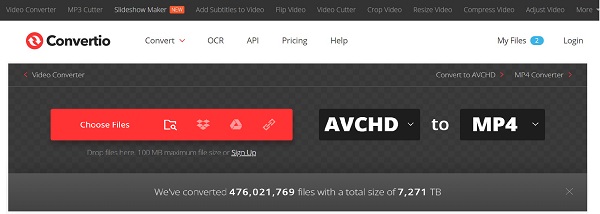
الخطوة2بمجرد تحميل الفيديو ، سيتم نقلك إلى صفحة الإعدادات. جلس MP4 من القائمة المنسدلة للتنسيق. بصريًا ، انقر فوق رمز الترس لفتح مربع حوار الإعداد. هنا يمكنك إعادة تعيين الترميز والدقة وخيارات أخرى. انقر على تحول لبدء تحويل AVCHD إلى MP4.

الخطوة3عندما تنبثق صفحة التنزيل ، انقر فوق تحميل للحصول على ملف MP4.

ملحوظة: وفقًا للاختبار الذي أجريناه ، لن يضيف محول فيديو الويب هذا علامة مائية إلى ملفات الفيديو الخاصة بك.
المزيد محولات MP4 على الإنترنت هنا.
الجزء 4: الأسئلة الشائعة حول تحويل AVCHD إلى MP4
هل سيلعب AVCHD على Mac؟
لا يمكن لمشغل الوسائط المثبت مسبقًا على Mac ، QuickTime ، فك تشفير AVCHD. إذا كنت ترغب في فتح ملفات فيديو AVCHD على جهاز Mac ، فستستخدم مشغل وسائط تابع لجهة خارجية ، مثل VLC ، أو تحويله إلى MOV.
هل AVCHD جيد للتحرير؟
على الرغم من أن ملف AVCHD يمكنه تخزين معلومات وبيانات واسعة ، إلا أنه رائع لتسجيل اللقطات من الكاميرا. عندما يتعلق الأمر بتحرير ملف AVCHD الخاص بك ، فقد يمثل ذلك تحديًا لأن معظم برامج تحرير الفيديو لا تدعم التنسيق. أفضل طريقة لتحرير فيديو AVCHD هي تحويله إلى تنسيق فيديو عالي الدقة آخر ، مثل AVI و MKV و MP4 وما إلى ذلك. يمكنك معرفة المعلومات التفصيلية حول AVCHD مقابل MP4.
كيفية تحويل AVCHD إلى MP4 على Mac؟
لسوء الحظ ، لا توجد أداة مدمجة في نظام Mac يمكنها تحويل AVCHD إلى MP4. بدلاً من ذلك ، يجب عليك اختيار محول فيديو تابع لجهة خارجية ، مثل HandBrake أو تطبيق محول فيديو عبر الإنترنت.
وفي الختام
يوضح لك هذا الدليل كيفية تحويل AVCHD إلى MP4 على سطح المكتب وعبر الإنترنت. في بعض الأحيان ، ستحصل على ملفات فيديو AVCHD من الكاميرا الرقمية أو كاميرا الفيديو. لديك ثلاثة خيارات لتحقيق المهمة. محول الفيديو المجاني مجاني للاستخدام مع بعض العيوب. يمكن لتطبيقات تحويل الفيديو عبر الإنترنت معالجة مقاطع الفيديو القصيرة فقط. Tipard Video Converter Ultimate سهل الاستخدام دون أي قيود. إذا واجهت المزيد من المشكلات ، يرجى الاتصال بالاستخدام أدناه.







